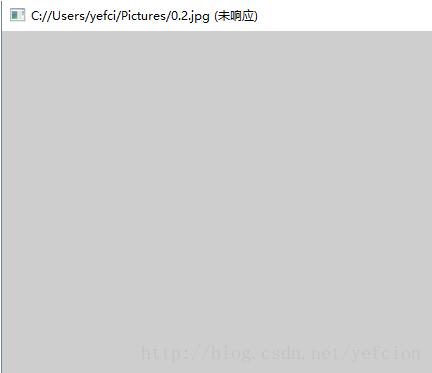显示图像是 Opencv最基本的操作之一, imshow()函数可以实现该操作。如果使用过其他GUI框架背景,就会很自然地调用 imshow来显示一幅图像。但这个观点并不完全正确,因为图像确实会显示出来,但随即会消失。
例如下面代码:
import cv2 import numpy as np img = cv2.imread(\'C://Users/yefci/Pictures/0.2.jpg\') cv2.imshow(\'C://Users/yefci/Pictures/0.2.jpg\',img)
会出现这种情况:
下面的代码可保证显示视频时窗口上的帧可以一直进行更新。以下几行简单的代码可以显示一幅图像:
import cv2 img = cv2.imread(\'C://Users/yefci/Pictures/0.2.jpg\') cv2.namedWindow(\'image\',0)#O表示显示窗口可以随意手动调节,1 cv2.imshow(\'image\',img) cv2.waitKey() cv2.destroyAllWindows()
对于窗口大小调节
cv2.namedWindow(\’image\’,0)
官网中内容,默认情况下,是1,自动调整窗口大小模式。如果在图片高清情况下,显示图片窗口很大,电脑屏幕放不下,并且窗口还不能通过拖动鼠标来调整打下。Flags=0,是WINDOW_NORMAL,在这个模式下可以调整窗口的大小.
1变成0即可。
namedWindow(\”窗口名\”,0);//创建窗口
imshow(\”窗口名\”,要显示的图片);//在创建的窗口中显示图片
以上这篇opencv python 图片读取与显示图片窗口未响应问题的解决就是小编分享给大家的全部内容了,希望能给大家一个参考,也希望大家多多支持自学编程网。